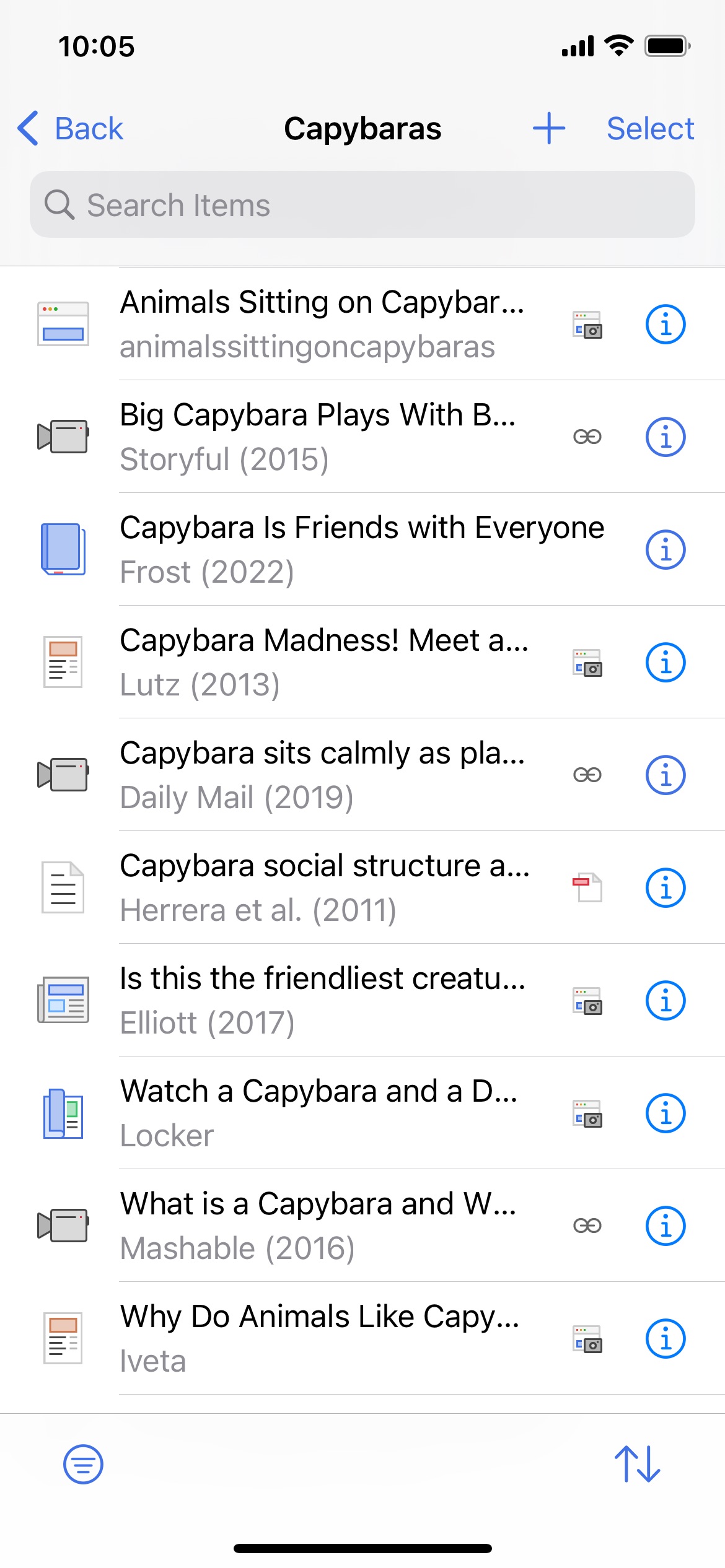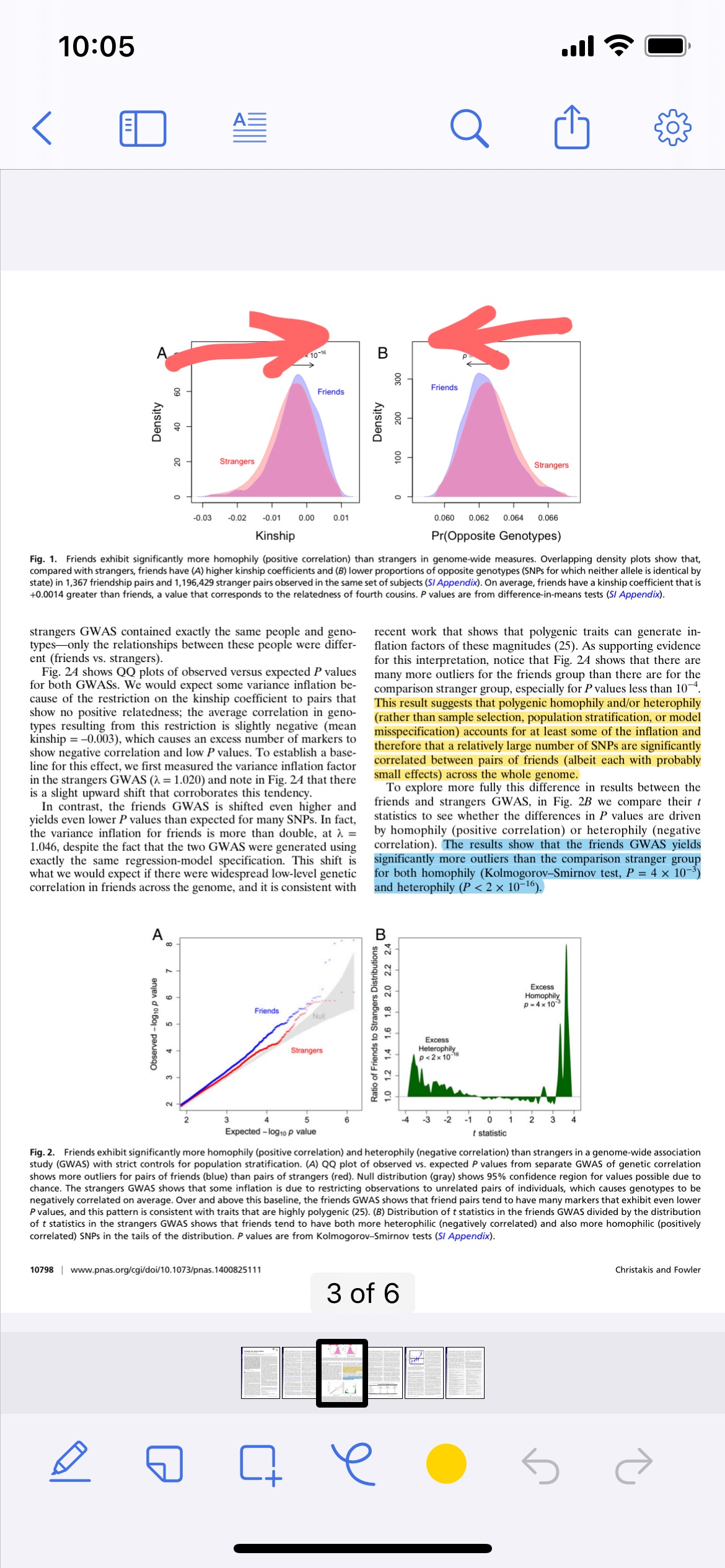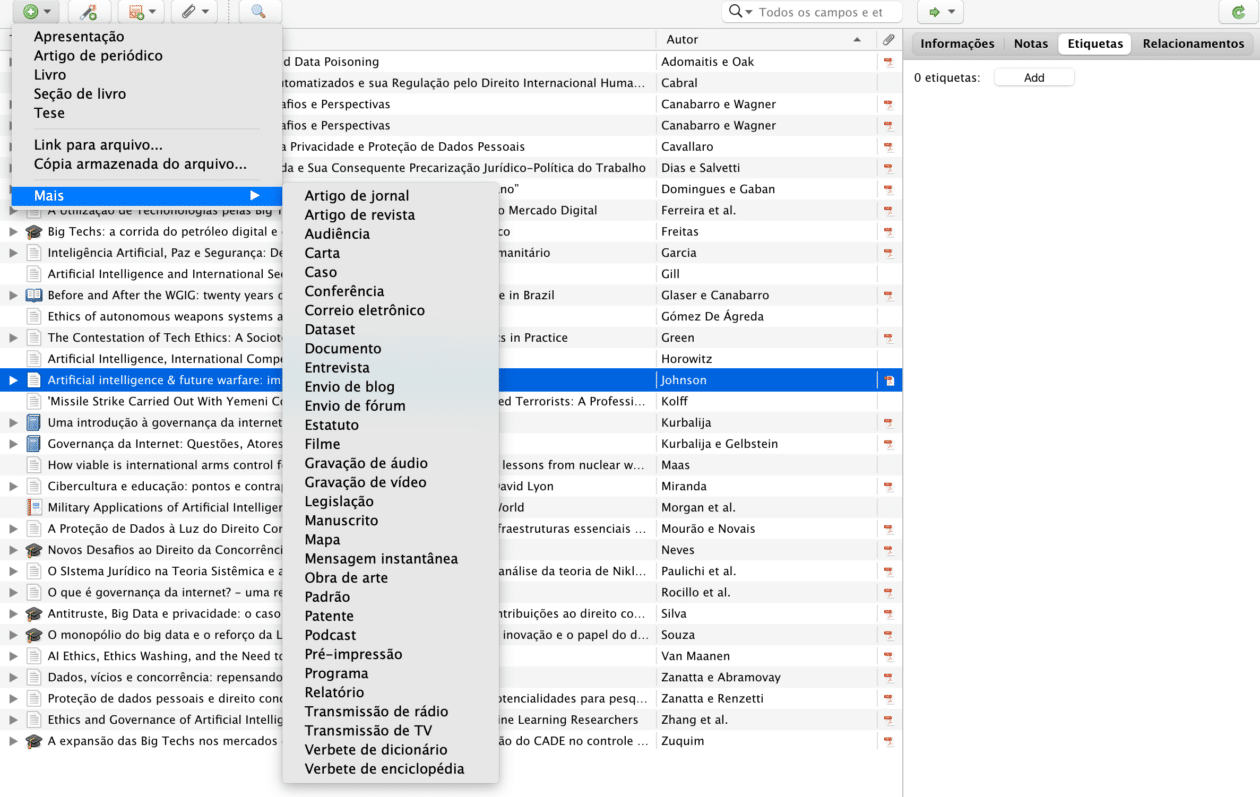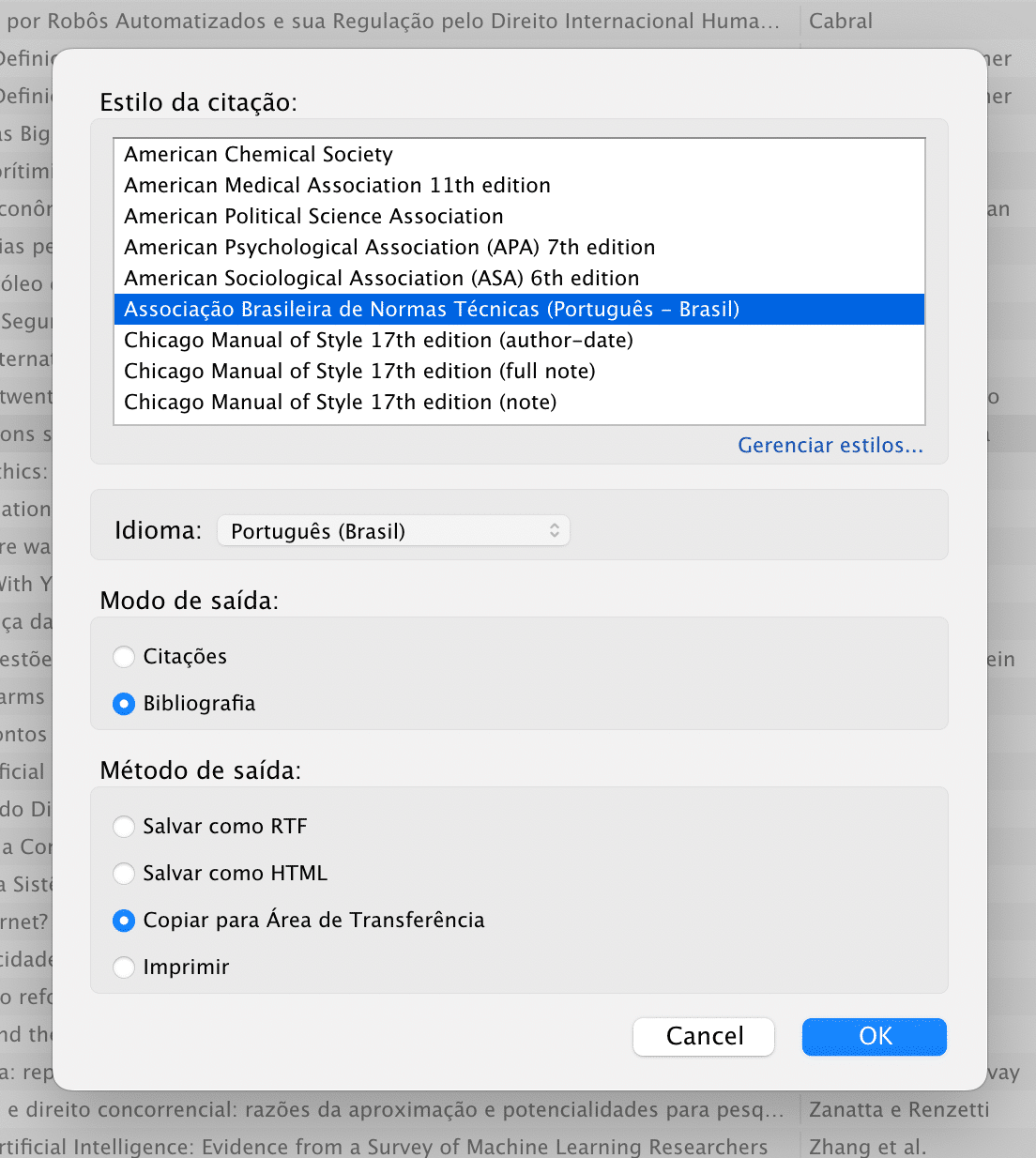Quem lida com muitos textos, como livros e artigos, com certeza já ficou perdido ao fazer alguma pesquisa que gerou vários resultados. Para piorar a situação, é comum achar textos que não tem exatamente a ver com o que você está procurando, mas que podem ser interessantes para alguma outra pesquisa ou produção. Afinal, como gerenciar tudo isso?
Para o alívio de pesquisadores e outras pessoas que enfrentam situações semelhantes, existe o aplicativo Zotero. A sua função é bastante direta: ele é um gerenciador de referências, com foco em textos acadêmicos. Pode-se cadastrar, no app, diversos tipos de publicações, organizando-as a partir do sobrenome do autor ou do título, bem como de mais algumas outras formas, além de haver utilitários para gerar citações em vários modelos.
Como podemos ver, a interface do Zotero é baseada nas listas dos textos que você salvou, sendo possível também dividi-los em diferentes coleções. À direita, são exibidos todos os dados sobre o texto selecionado, desde título até autores, data de publicação, idioma e ISBN/ISSN; à esquerda, há a lista de coleções e outras pastas.
O app conta com versões para iOS/iPadOS, macOS, Windows e Linux. Criado uma conta, você consegue sincronizar a sua biblioteca entre todos os dispositivos, algo ótimo para realizar consultas pontuais no iPhone, por exemplo, ou ler textos no iPad. Há, ainda, uma versão web com basicamente os mesmos recursos dos apps.
Adicionando textos
Para adicionar um texto, há algumas formas diferentes. A primeira delas é fazendo isso de maneira manual, clicando no ícone de “+”, selecionando o tipo de publicação (há vários disponíveis, incluindo anais de congressos, teses e dissertações) e digitando todos os dados.
Também é possível adicionar o arquivo referente arrastando-o, no macOS, para cima do título na lista, ou selecionando a opção para tal no texto em questão. Pode-se acrescentar, ainda, como anexo de uma referência, páginas da internet capturadas por meio da extensão que o Zotero disponibiliza para navegadores e outros tipos de arquivos.
Existem, porém, formas mais eficientes e automatizadas de adicionar textos. Pode-se buscar os dados por meio de identificadores como ISBN e Document Object Identifier (DOI), usando o ícone de varinha mágica, ao lado do “+”, de modo que a publicação já é adicionada de forma automática — inclusive com o arquivo PDF, caso seja de acesso aberto.
É possível usar arquivos no formato RIS, gerados em plataformas de produção científica como SciElo e PubMed, de modo que todas as produções nele contidas são adicionadas ao Zotero. O app também oferece, como mencionado, uma extensão para navegadores como Google Chrome e Safari, a qual permite coletar textos de blogs, artigos e outros diretamente do navegador, adicionando-as à coleção selecionada na própria extensão.
Você também consegue adicionar arquivos (PDFs, imagens, áudios e vídeos) no app. Neste caso, caso haja metadados no arquivo, eles também serão identificados pelo Zotero e já adicionados à seção dos dados. Ao seguir esse caminho — assim como o da importação pela extensão —, é bom conferir para ver se houve algum erro ou se falta alguma informação.
Também é oferecida a possibilidade de adicionar feeds RSS de periódicos, de modo que, à medida que novos números forem sendo publicados, os artigos são adicionados aos feeds de cada revista. Isso pode ser feito na opção “Da URL”, no menu “Nova Fonte”, exibido ao clicar no ícone próximo ao de criar uma nova coleção.
Nesse mesmo ícone, com a opção “Novo Grupo”, é possível criar bibliotecas em grupo. Após adicionar outras pessoas, todos podem colaborar, adicionando referências que podem ser vistas por todos os membros do grupo. O recurso é ideal para escritas coletivas de artigos ou projetos de pesquisa com várias pessoas.
Usando o Zotero
Além de ser possível cadastrar referências, quando o arquivo referente ao texto está disponível no Zotero, é possível visualizá-lo por meio de um leitor PDF. Trata-se de um leitor simples, mas com os principais recursos de apps do tipo como pesquisa no conteúdo e marcações — inclusive com o Apple Pencil, no caso do iPad.
Um recurso muito interessante e que pode facilitar bastante a vida de alguém é o de gerar bibliografia/citação. Ao selecionar uma publicação, basta clicar na opção, escolher um padrão e a bibliografia já vai para a área de transferência, sendo necessário apenas colá-la em um processador de texto. Há, ainda, a possibilidade de salvá-la em RTF ou HTML. A função também é oferecida em uma página web.
O padrão da Associação Brasileira de Normas Técnicas (ABNT), apesar de não ser exibido nativamente entre as opções, pode ser adicionado no menu “Citação”, nas preferências do app. Pode-se também conectar o app ao Word, ao Google Docs ou ao LibreOffice para adicionar citações diretamente ao escrever algum texto.
Os dados que você insere no cadastro de cada texto podem, ainda, ser exportados em formato de relatório. O recurso é ótimo para a realização de fichamentos, para compartilhar os detalhes do texto com alguém ou mesmo para salvar o resumo e as informações de publicações em um formato curto.
Organizando referências
Pode-se, como mencionado, organizar os textos em diferentes coleções que funcionam como pastas, separando as referências em cada uma delas — ainda que todas continuem sendo mostradas juntas na pasta “Minha biblioteca”. Também é possível criar subcoleções, sendo oferecido um alto grau de organização.
O app possui, ainda, a opção de cadastrar as suas próprias publicações, que são exibidas no seu perfil no site do Zotero. Abaixo das coleções, há seções com itens duplicados, uma lixeira para os que tenham sido apagados, bem como bibliotecas em grupo das quais faça parte.
Outra forma de classificar as publicações é usando etiquetas, que podem ser adicionadas em uma seção ao lado direito, onde também ficam os dados. Todas as etiquetas existentes são exibidas no canto inferior esquerdo do app e pode-se procurar por textos com alguma delas usando a ferramenta de busca. Também é possível adicionar notas aos itens salvos.
A ferramenta de busca permite que você encontre textos por informações como ano, título, autor e, como falado, etiqueta. A organização da lista das coleções e da biblioteca pode ser feita por ordem alfabética dos títulos ou dos sobrenomes do primeiro autor de cada publicação. Há também pesquisa avançada, com opções mais complexas.
Outros recursos
Além dos recursos do app em si, é possível adicionar uma série de plugins, os quais oferecem recursos que automatizam ainda mais a usabilidade do Zotero. Vários deles, por exemplo, permitem a melhor identificação de metadados, assim como otimizar o gerenciamento de anexos e até a integração a sites como o WordPress.
Essa página contém ainda mais detalhes sobre todas áreas, interfaces e recursos do software. Ele é gerido por uma organização sem fins lucrativos e tem o código aberto. Na versão gratuita, você tem 300MB para armazenar arquivos (que são sincronizados entre dispositivos).
Preço e download
Pagando US$20 anuais, o espaço sobe para 2GB, enquanto 6GB custam US$60 anuais. Para ter armazenamento ilimitado, é necessário pagar US$120 anuais. Caso não queira pagar, uma opção é apenas usar o app para organizar referências, mas armazená-los na nuvem ou localmente, no computador.
Para baixar o Zotero para macOS, Windows ou Linux, basta acessar o site do app. Também é possível usá-lo por meio da interface web no site, bem como pelos apps para iOS e iPadOS.